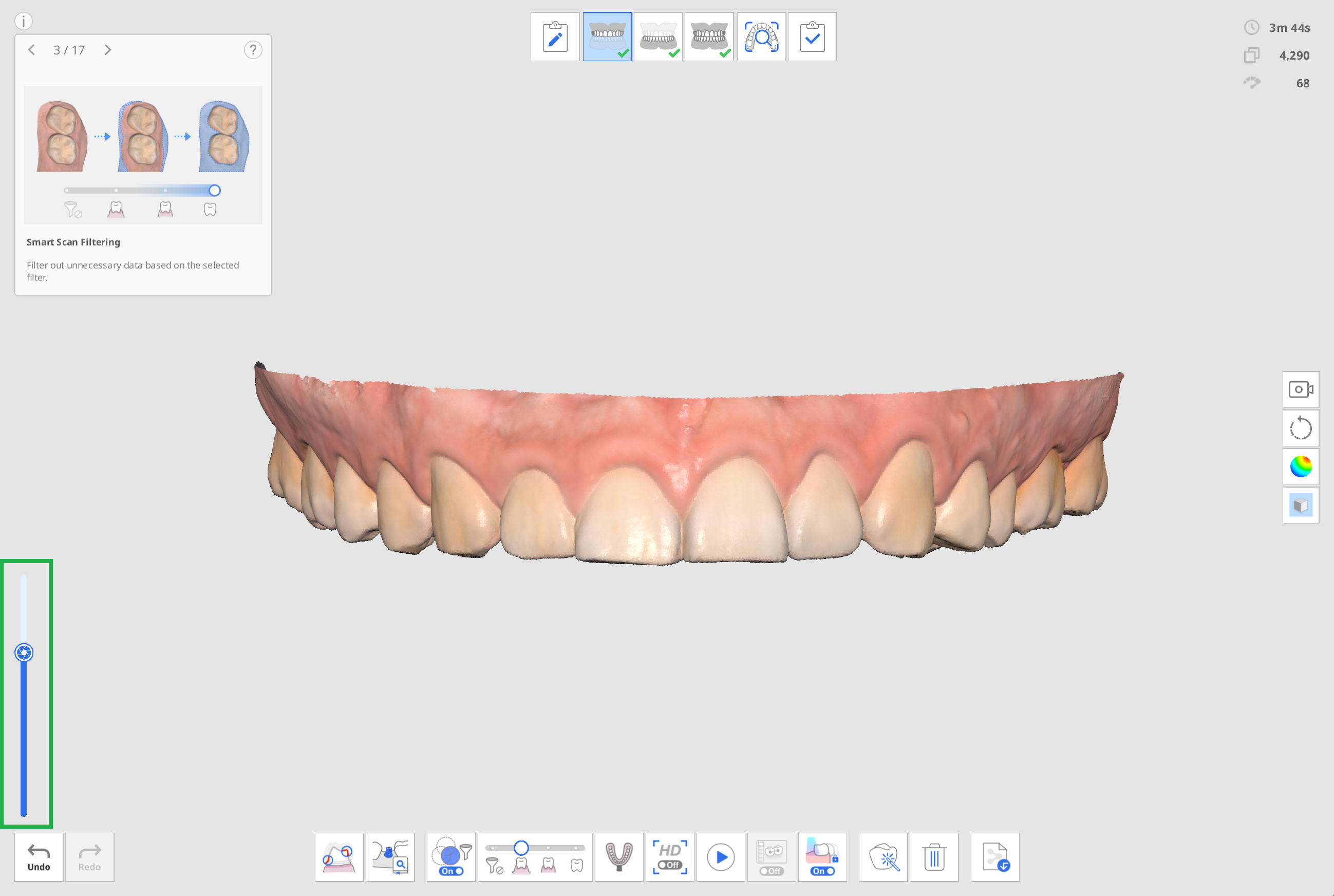Обзор
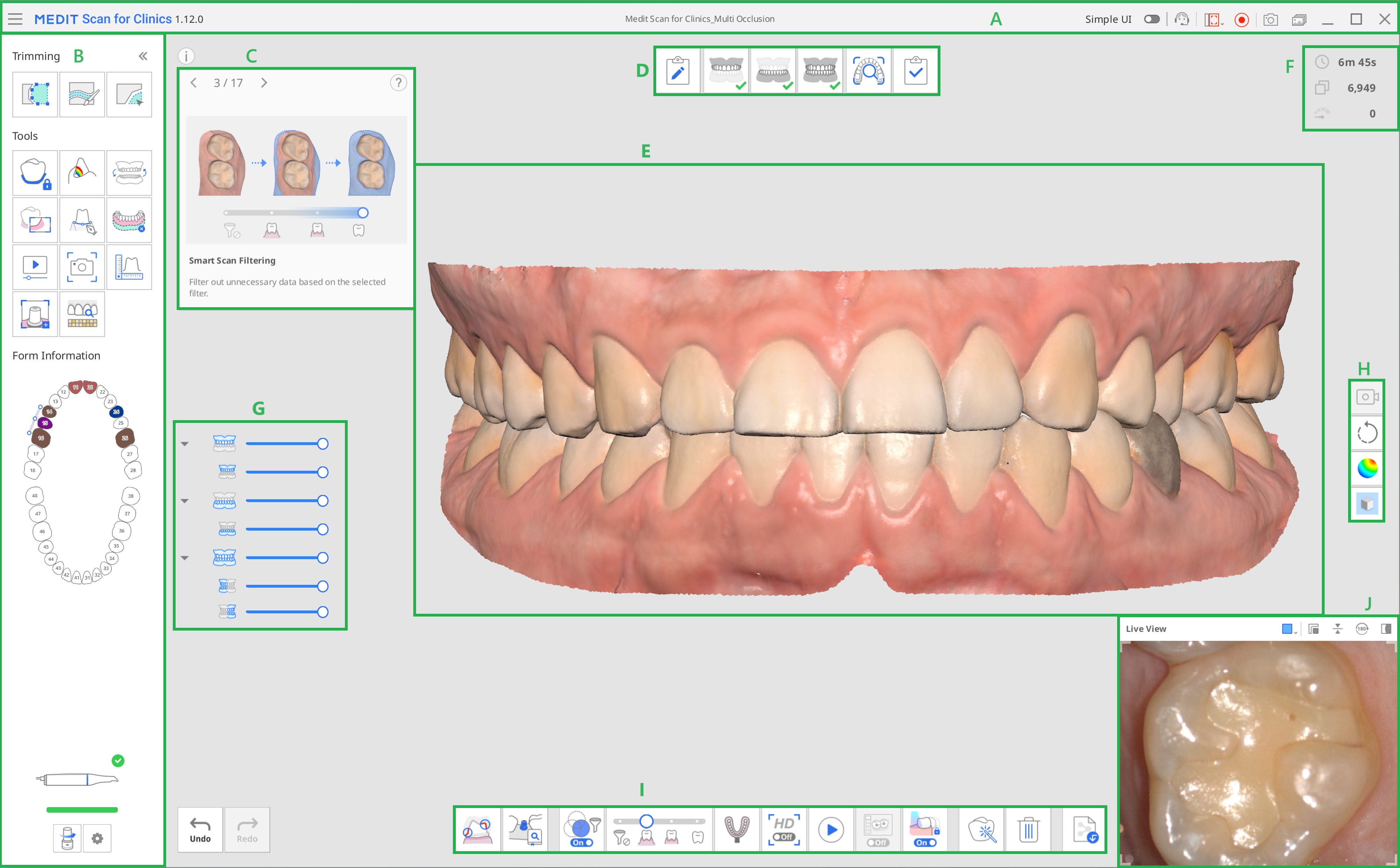
| A | Строка заголовка |
| B | Главная панель инструментов |
| C | Информационное окно |
| D | Этапы (рабочий процесс) |
| E | Экран просмотра модели |
| F | Информация о сканировании |
| G | Дерево данных |
| H | Боковая панель инструментов |
| I | Панель инструментов этапа сканирования |
| J | Окно просмотра в реальном времени |
Строка заголовка
Строка заголовка состоит из следующих элементов:
 | Меню | Содержит основные функции программы, такие как «Сохранить», «Настройки», «Руководство пользователя» и «О программе». |
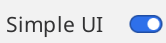 | Простой интерфейс | Кнопка переключения для перехода в простой пользовательский интерфейс. |
 | Отправить заявку в поддержку | Переводит на страницу Справочного центра Medit для отправки запроса в службу поддержки. |
 | Выбрать область записи видео | Выбирает область экрана для записи видео. Вы можете записать окно программы полностью или только ту область, где отображаются 3D-данные. |
 | Начать/остановить запись видео | Записывает или останавливает запись видео. Этот видеофайл может помочь в коммуникации между пациентом, клиникой и лабораторией. |
 | Скриншот | Захватывает все окно целиком или только область отображения 3D-данных в программе сканирования. Этот файл может помочь в коммуникации между пациентом, клиникой и лабораторией. |
 | Управление скриншотами | Осуществляет управление захваченными изображениями. Скриншоты автоматически сохраняются в Medit Link. Вы можете удалить или сохранить их на локальном компьютере в форматах JPG, JEP, PNG и BMP. |
Нажатие на значок «Меню» открывает следующие опции:
 | Сохранить | Сохраняет все изменения в текущем проекте. |
 | Настройки | Содержит параметры для настройки среды, такие как параметры сканирования. |
 | Руководство пользователя | Открывает руководство пользователя. |
 | Подробнее | Показывает подробную информацию о программном обеспечении, сканере и компании. |
Панель инструментов
Информацию об использовании инструментов главной панели инструментов см. в разделе Главная панель инструментов.
Информация формы
Информация формы, зарегистрированная в Medit Link, содержит информацию о зубах, которые нуждаются в лечении.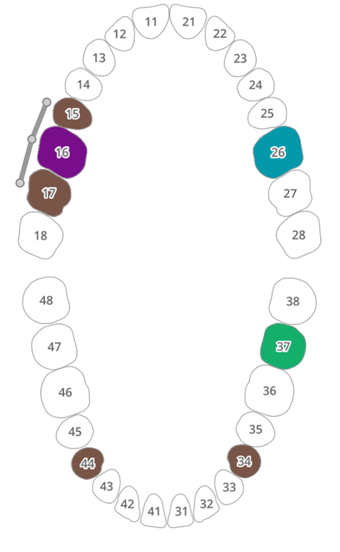
Информационное окно
Процессы сканирования и редактирования сопровождаются наглядными изображениями и краткими пояснениями, объясняющими основные функции и знакомящими с инструментами, которые могут быть полезны на данном этапе.
Для общих этапов сканирования информация отображается случайным образом, чтобы предоставить пользователям доступ к различным функциям.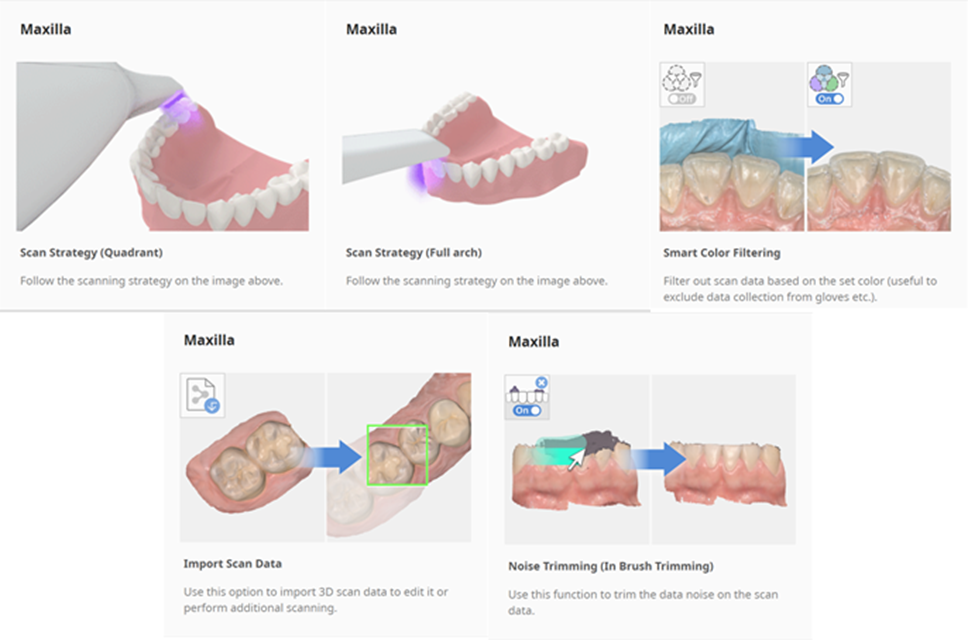
Этапы сканирования
Дополнительную информацию о том, как настроить рабочий процесс сканирования, см. в разделе Управление этапами.
Экран просмотра модели
Данные сканирования, соответствующие выбранному этапу в проекте, показываются в области отображения 3D-данных. Во время сканирования вы также можете просматривать данные, полученные в этой области, в режиме реального времени.
Информация о сканировании
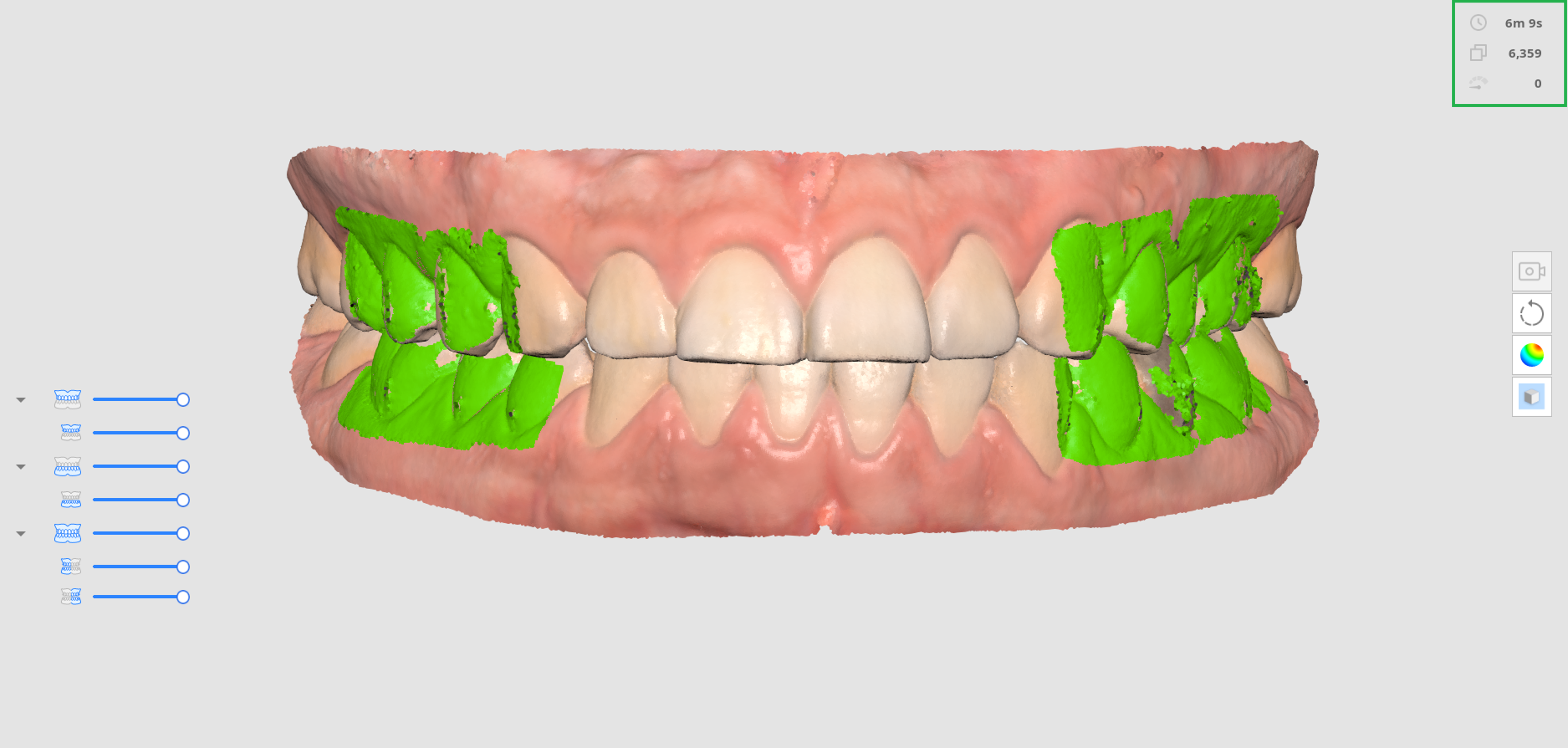
 | Время сканирования | Показывает затраченное на сканирование время для каждого этапа сканирования и для всех этапов сканирования. |
 | Количество кадров | Показывает количество изображений, сделанных во время сканирования, для каждого этапа сканирования и для всех этапов сканирования. |
 | Скорость сканирования | Показывает текущую скорость сканирования. |
Дерево данных
Дерево данных позволяет управлять параметрами отображения данных на этапе обзора.
- Щелкните правой кнопкой мыши по дереву данных для отображения следующих параметров:
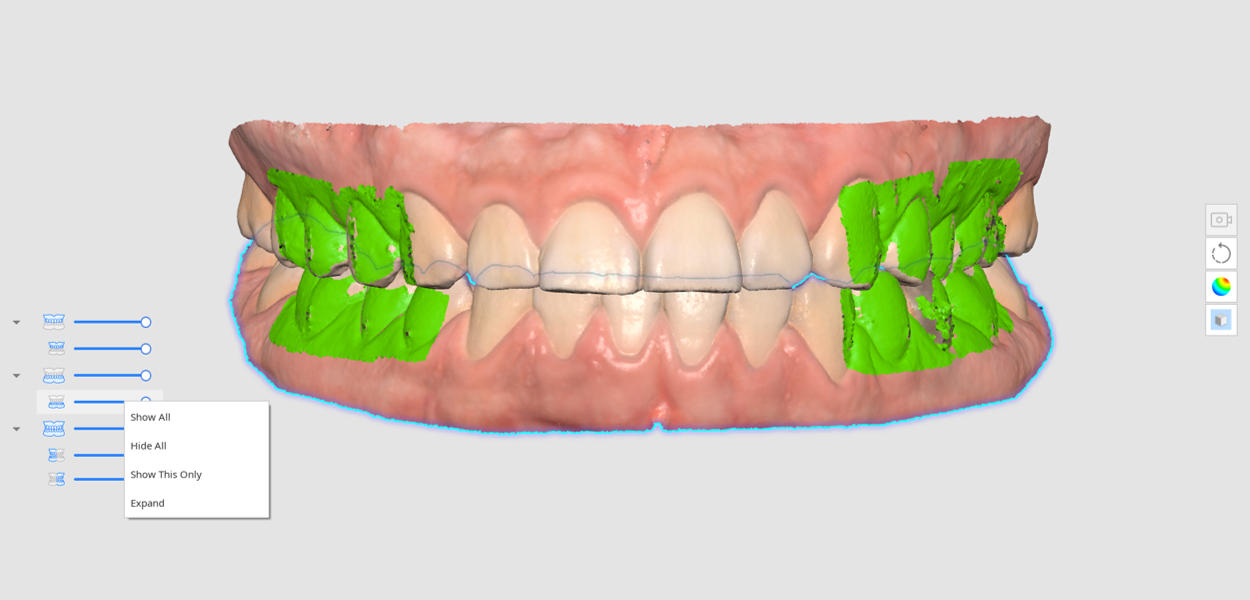
- Показать все
- Скрыть все
- Показывать только это
- Развернуть/свернуть
- Используйте ползунок, чтобы управлять прозрачностью отображения данных.
- При наведении курсора на значок данных будет выделена соответствующая область. Вы сможете с легкостью дифференцировать и изучить нужные вам данные.
Боковая панель инструментов
Дополнительную информацию об инструментах боковой панели инструментов см. в разделе Боковая панель инструментов.
Панель инструментов этапа сканирования
Дополнительную информацию об использовании инструментов, которые появляются в нижней части экрана каждого этапа, см. в разделе Инструменты этапа сканирования.
Окно просмотра в реальном времени
Окно просмотра в реальном времени выводит на экран 2D-изображение со сканера и предоставляет набор полезных инструментов для работы.
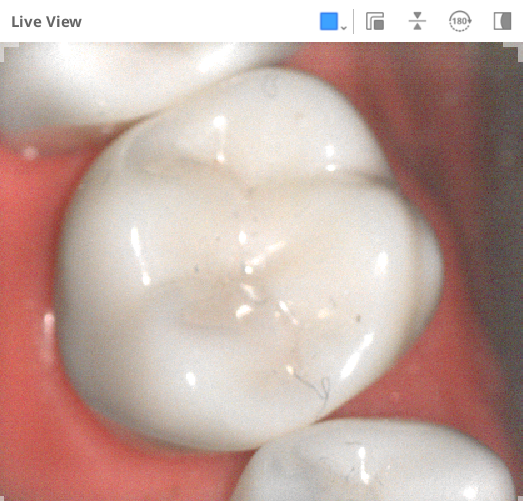
Строка заголовка окна просмотра в реальном времени содержит следующие инструменты:
 | Пользовательская область сканирования | Настраивает область для получения данных сканирования. Вы можете выбрать один из предлагаемых нами режимов или настроить его по своему усмотрению. |
 | Отсоединить окно просмотра в реальном времени | Отменяет фиксацию окна просмотра в реальном времени. Размер окна можно изменить после его отсоединения. |
 | Сбросить окно просмотра в реальном времени | Возвращает окно просмотра в реальном времени к заданным по умолчанию размеру и положению. |
 | Перевернуть изображение | Переворачивает данные сканирования вверх ногами. Это полезно при выполнении внутриротового сканирования с верхней части головы пациента. |
 | Повернуть на 180° | Поворачивает данные сканирования на 180 градусов, для того чтобы совместить направление данных зубов на экране с направлением вашего взгляда на зубы пациента. |
 | Показать/скрыть маскировку | Включает или выключает видимость несканируемой области. Несканируемая область будет отображаться с синей маскировкой. |
При нажатии на значок «Пользовательская область сканирования» отображаются следующие варианты настройки размера окна просмотра в реальном времени:
| Большой | Стандартный | Маленький | Очень маленький | Пользовательский |
|---|---|---|---|---|
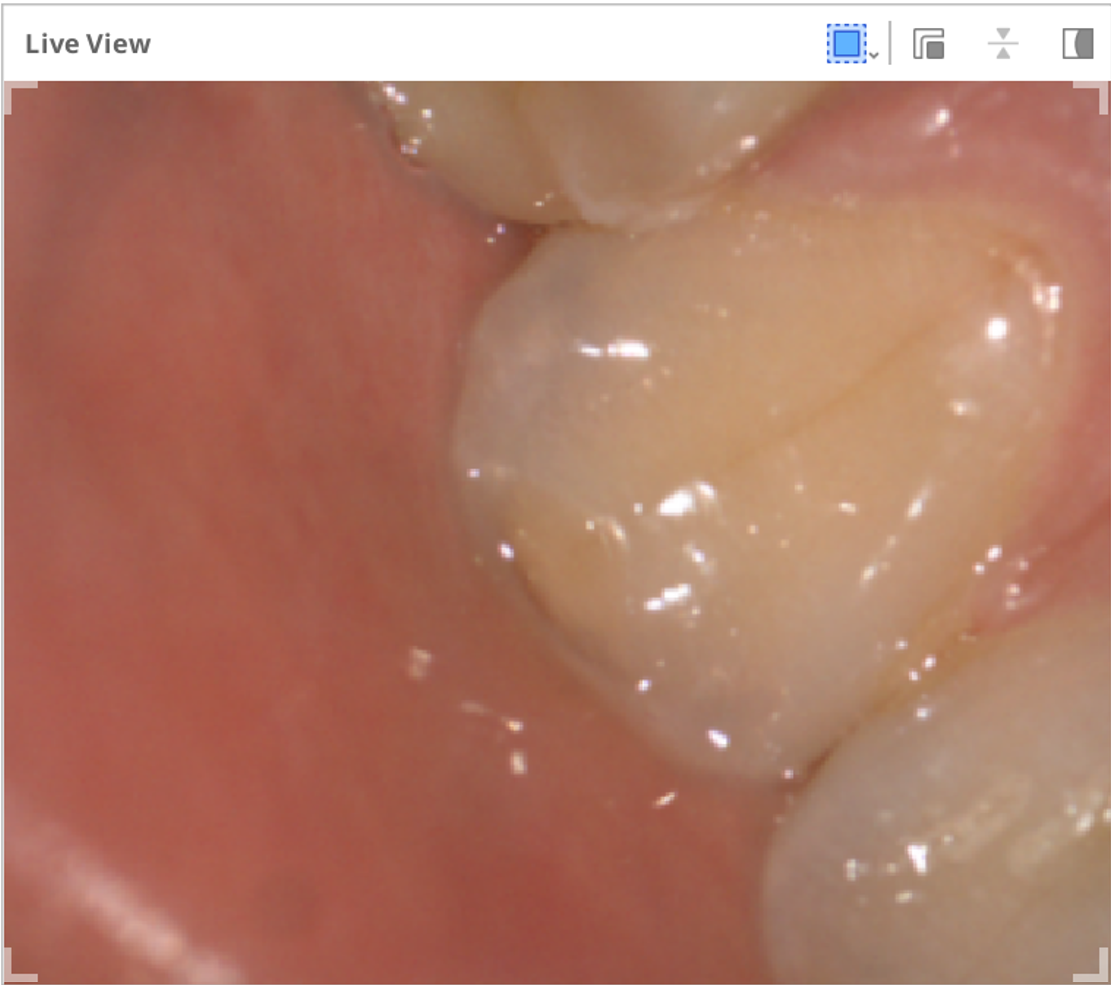 | 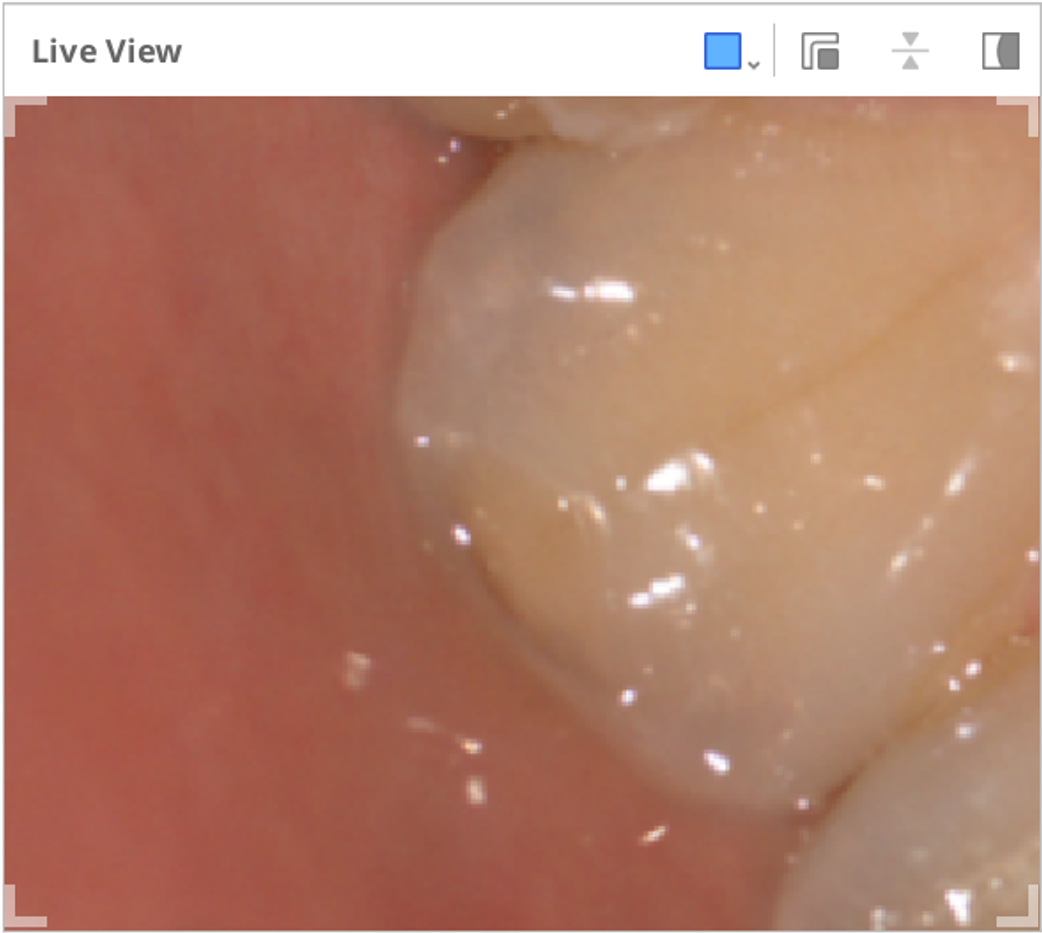 | 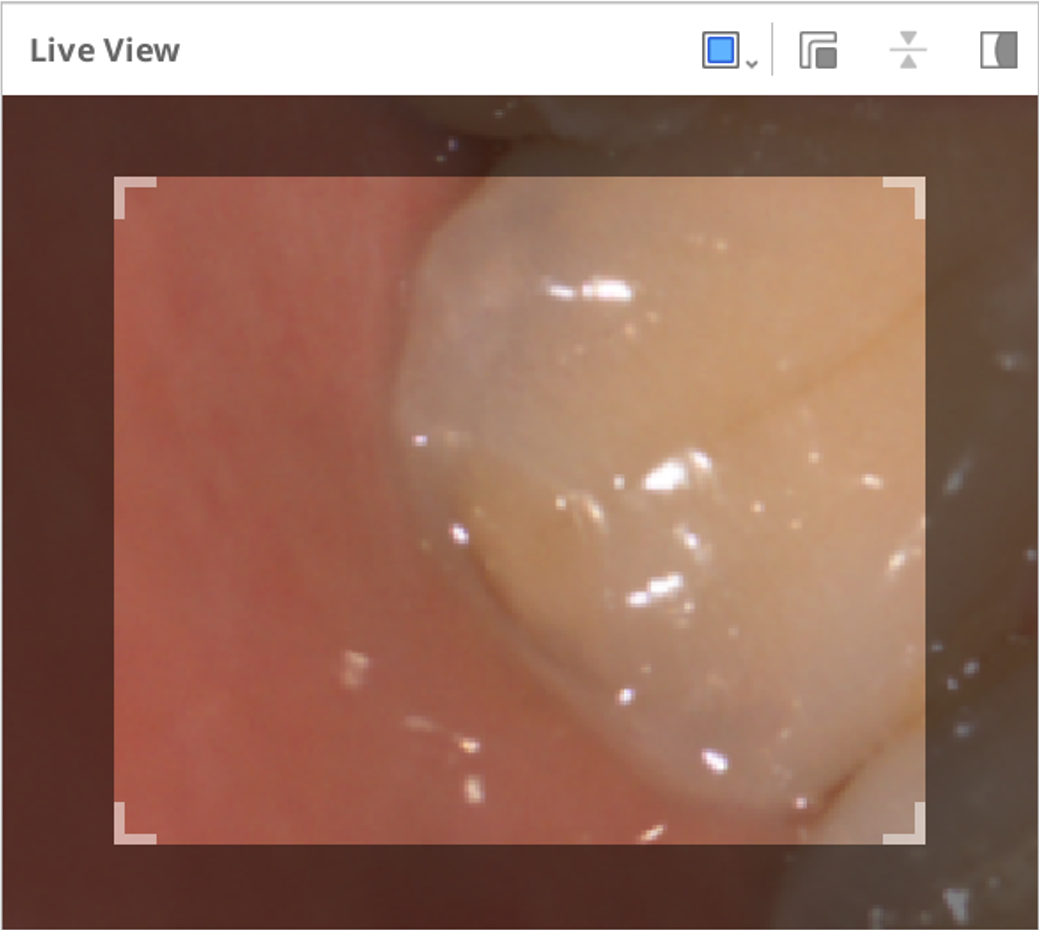 | 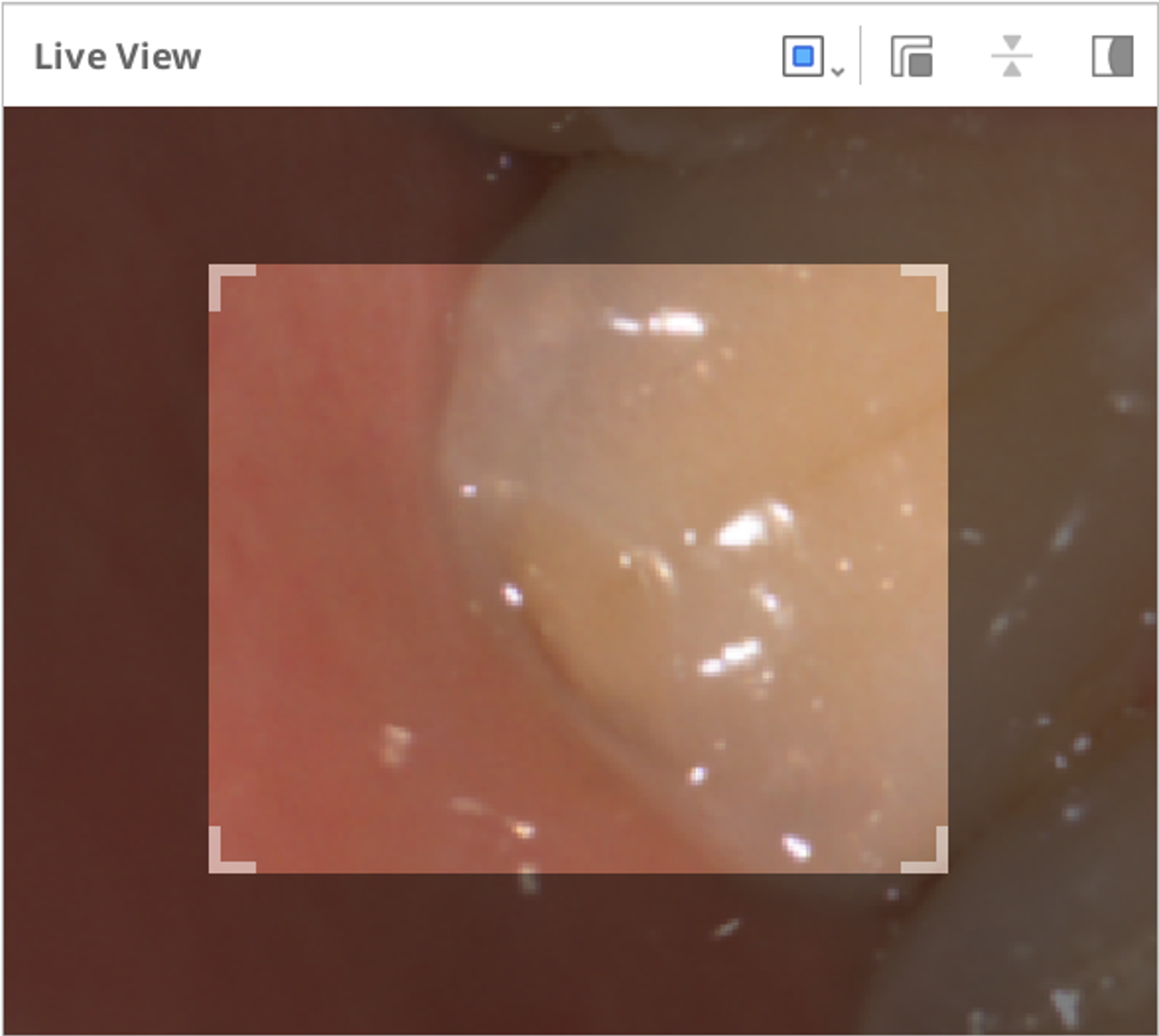 | 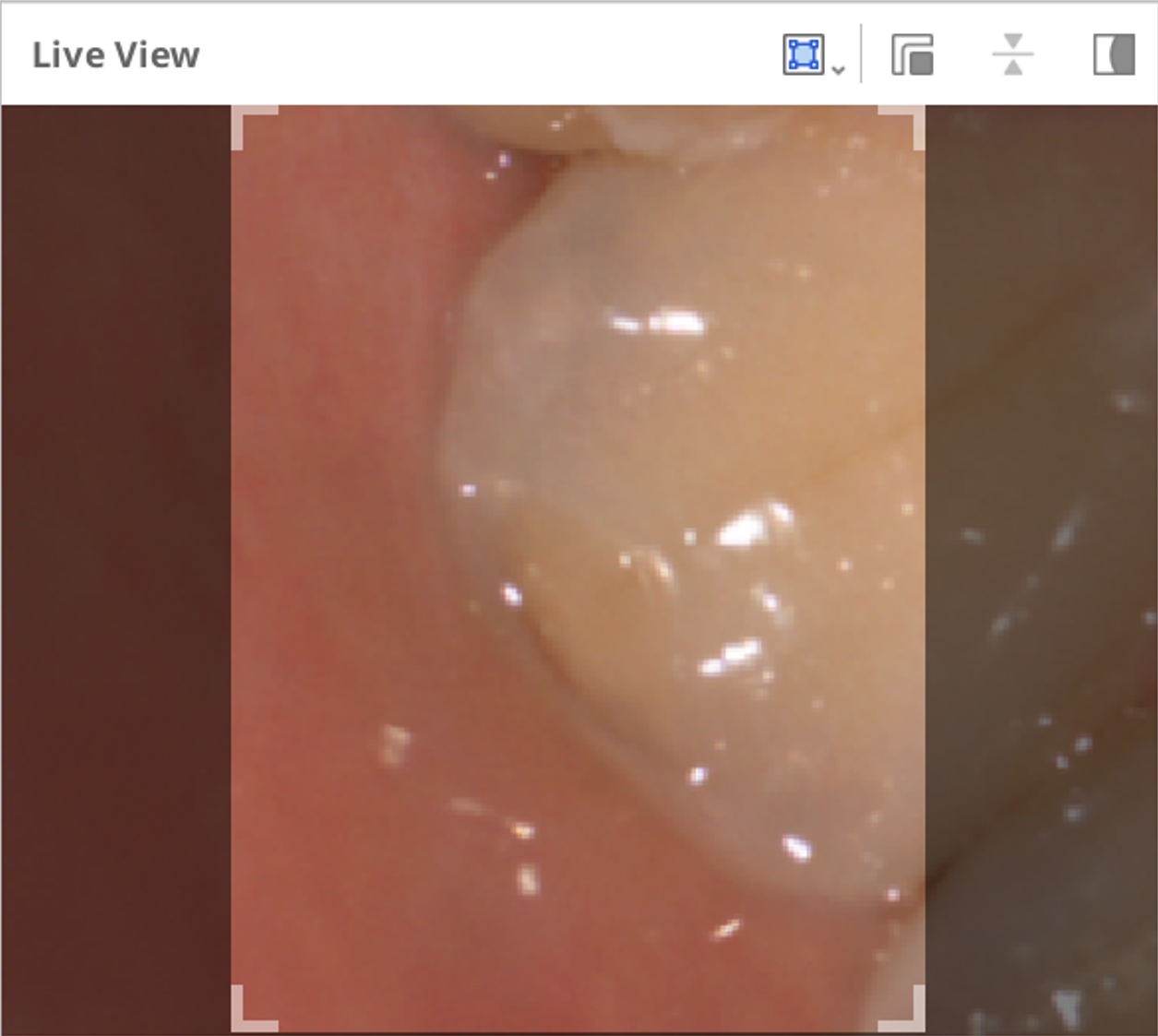 |
Нажатие на значок «Показать/скрыть маскировку» отобразит или скроет несканируемую область следующим образом:
| Показать маскировку | Скрыть маскировку |
|---|---|
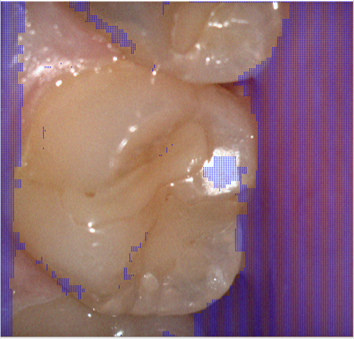 |  |
Глубина сканирования
В зависимости от типа сканера глубину сканирования можно настроить следующим образом:
- i500: 12 мм - 21 мм
- i600, i700, i700 wireless: 12 мм - 23 мм
- i900, i900 classic: 12 мм - 30 мм
Большую глубину сканирования можно применить почти ко всем основным работам по сканированию. Малая глубина сканирования полезна при фильтрации данных с шумом, таких как ненужные мягкие ткани.